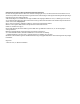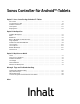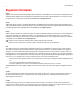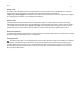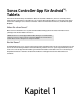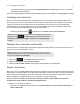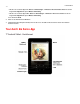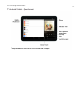Operation Manual
Sonos Controller-App für Android-Tablets
1-3
• Sonos-Player. Drücken Sie gleichzeitig die Tasten Wiedergabe/Pause und Lauter (und lassen Sie sie los, sobald die
Statusanzeige zu blinken beginnt).
Falls Sie Hilfe zum Hinzufügen Ihres Android-Geräts benötigen, besuchen Sie unsere Website unter http://faq.sonos.com/acr.
Hinzufügen eines Haushalts
Ihre Sonos Controller-App für Android-Tablets ermöglicht Ihnen einen schnellen und einfachen Zugriff auf all Ihre Sonos-
Systeme. Fügen Sie Ihrer Sonos Controller-App einfach einen weiteren Haushalt hinzu, und sie verbindet sich automatisch,
sobald Sie von einem Ort an einen anderen wechseln. Auf diese Weise können Sie Ihr Sonos-System am Arbeitsplatz
genießen und Ihre Sonos Controller-App öffnen und sofort auf Ihre Musik zugreifen, wenn Sie nach Hause kommen. Die
Sonos Controller-App für Android-Tablets unterstützt bis zu 100 Haushalte.
• Berühren Sie das Sonos-Symbol und berühren Sie dann Weiteres Sonos-System hinzufügen.
Hinweis:Sie können einen Haushalt aus Ihrer Sonos Controller-App entfernen, indem Sie
durch Berühren von
das SONOS-Musikmenü anzeigen und anschließend
Einstellungen ->
Erweiterte Einstellungen -> Aktuelles Sonos-System ignorieren
auswählen.
Verbinden Ihres Controllers mit SonosNet
Sie können die Sonos Controller-App für Android-Tablets direkt mit SonosNet verbinden, um bei der Steuerung Ihres Sonos-
Systems eine bessere Funkreichweite zu erzielen.
Hinweis:Durch das Streamen großer Datenmengen, beispielsweise Videos, kann die
Wiedergabequalität Ihres Sonos-Systems beeinträchtigt werden. Weitere Informationen
finden Sie unter
www.sonos.com/support.
1.
Berühren Sie , um das SONOS-Musikmenü anzuzeigen.
2. Wählen Sie Einstellungen -> Erweiterte Einstellungen.
3. Berühren Sie Mit SonosNet verbinden, und befolgen Sie dann die Anweisungen am Bildschirm.
Wireless-Einrichtung
Wenn zurzeit ein Sonos-Produkt über Kabel mit Ihrem Router verbunden ist und Sie auf eine Wireless-Einrichtung umstellen
möchten, gehen Sie folgendermaßen vor. Die Umstellung auf eine Wireless-Einrichtung ist dann von Vorteil, wenn derzeit ein
Player mit Ihrem Router verkabelt ist und Sie diesen Player in einem anderen Raum aufstellen möchten. Wenn an Ihrem
Router eine BRIDGE oder ein BOOST angeschlossen ist, empfiehlt es sich, dies beizubehalten.
Trennen Sie das Sonos-Produkt, das derzeit mit Ihrem Rout
er verbunden ist, ERST DANN, wenn Sie die unten
beschriebenen Schritte zur Wireless-Einrichtung durchgeführt haben.
1. Wählen Sie eine der folgenden Optionen:
• Mit einem Sonos Handheld-Controller: Berühren Sie im Menü Einstellungen die Option Erweiterte Einstellungen ->
Wireless-Einrichtung.